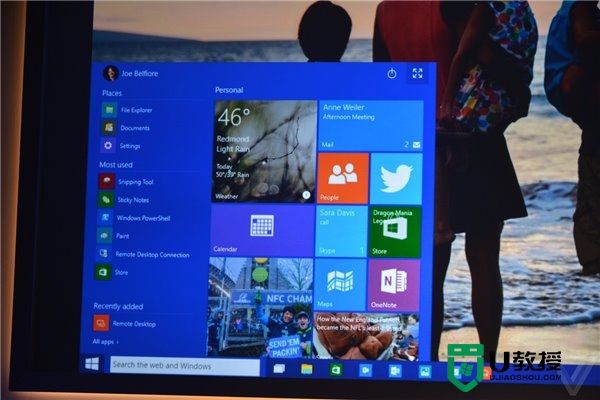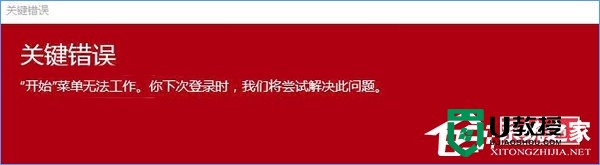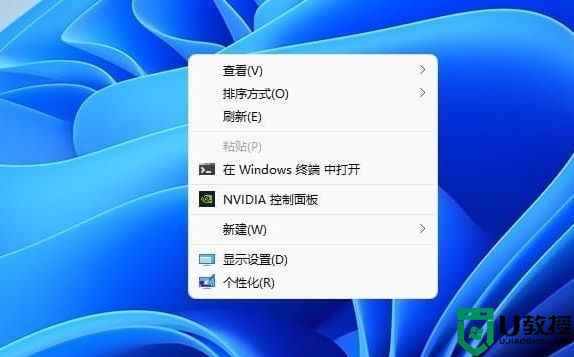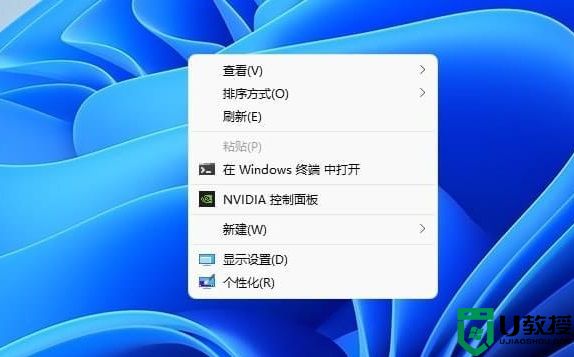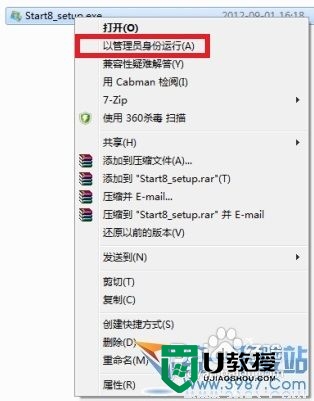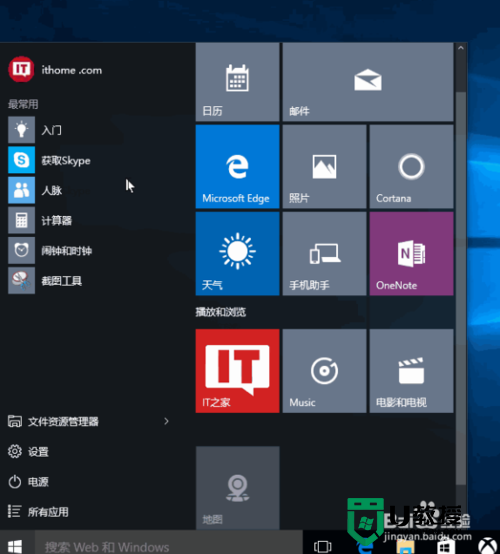Win10开始菜单Win7风格怎么切换?Win10开始菜单Win7风格切换方法分享
时间:2023-09-15作者:bianji
Win10开始菜单Win7风格切换方法






1、首先打开360安全卫士的主界面,点击右下角的“更多”,进入功能大全的界面。

2、点击左上角的“全部工具”,在“全部工具”中找到“win10设置”,点击打开它。

3、在“win10设置”中,点击工具栏的第二个“桌面设置”,找到“win7开始风格菜单设置”,点击打开它。

4、这时就会弹出要注销系统,按“确定”即可。这时稍等片刻就可进入系统。

5、如图为设置成功了,如果想回到原来的win10风格的话,就点击右下角的“回到win10菜单风格”即可。

6、在弹出的提示框中选择“确定”,稍等一会儿就能回到原来的win10风格了。